 AI摘要
AI摘要
误删文件可恢复,原理是文件未立即消失可被还原。方法包括回收站还原、文件历史记录、数据恢复软件、注册表编辑器和专业帮助。尽早行动,避免覆盖,定期备份是关键。
摘要由平台通过智能技术生成在日常使用电脑时,误删文件是一个常见的问题。尤其是当这些文件被删除到回收站后,再次清空回收站,我们可能会感到十分焦虑。幸运的是,有多种方法可以尝试恢复这些被删除的文件。那么电脑回收站删除的文件怎么恢复呢?本文将详细介绍几种实用的方法来帮助你找回回收站中被误删的文件。
了解文件删除的原理
在深入探讨恢复方法之前,有必要先了解一下文件删除的基本原理。当您在电脑上删除一个文件时,该文件并不会立即从硬盘上消失,而是其存储位置被标记为“可覆盖”。这意味着,只要没有其他新数据写入这些位置,被删除的文件仍然可以被恢复。然而,一旦这些位置被新数据覆盖,恢复文件将变得极为困难,甚至不可能。方法一:从回收站直接还原
这是最简单且最常见的方法。如果你刚刚删除了文件,但还没有清空回收站,那么你可以直接从回收站中还原文件。
操作如下:
1、打开回收站:双击桌面上的回收站图标或在文件资源管理器中导航到回收站。2、选择文件:在回收站中找到你想要恢复的文件或文件夹。
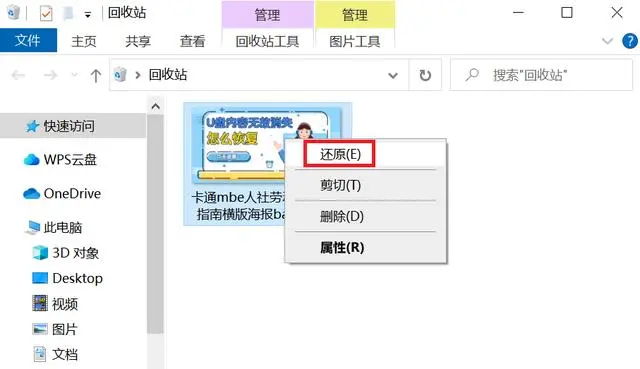
方法二:使用文件历史记录功能
如果你的Windows系统启用了文件历史记录功能,那么你可以利用这个功能来恢复被删除的文件。
操作如下:
1、导航到目标文件夹:在文件资源管理器中找到包含被删除文件的文件夹。2、打开属性:右键点击该文件夹,选择“属性”。
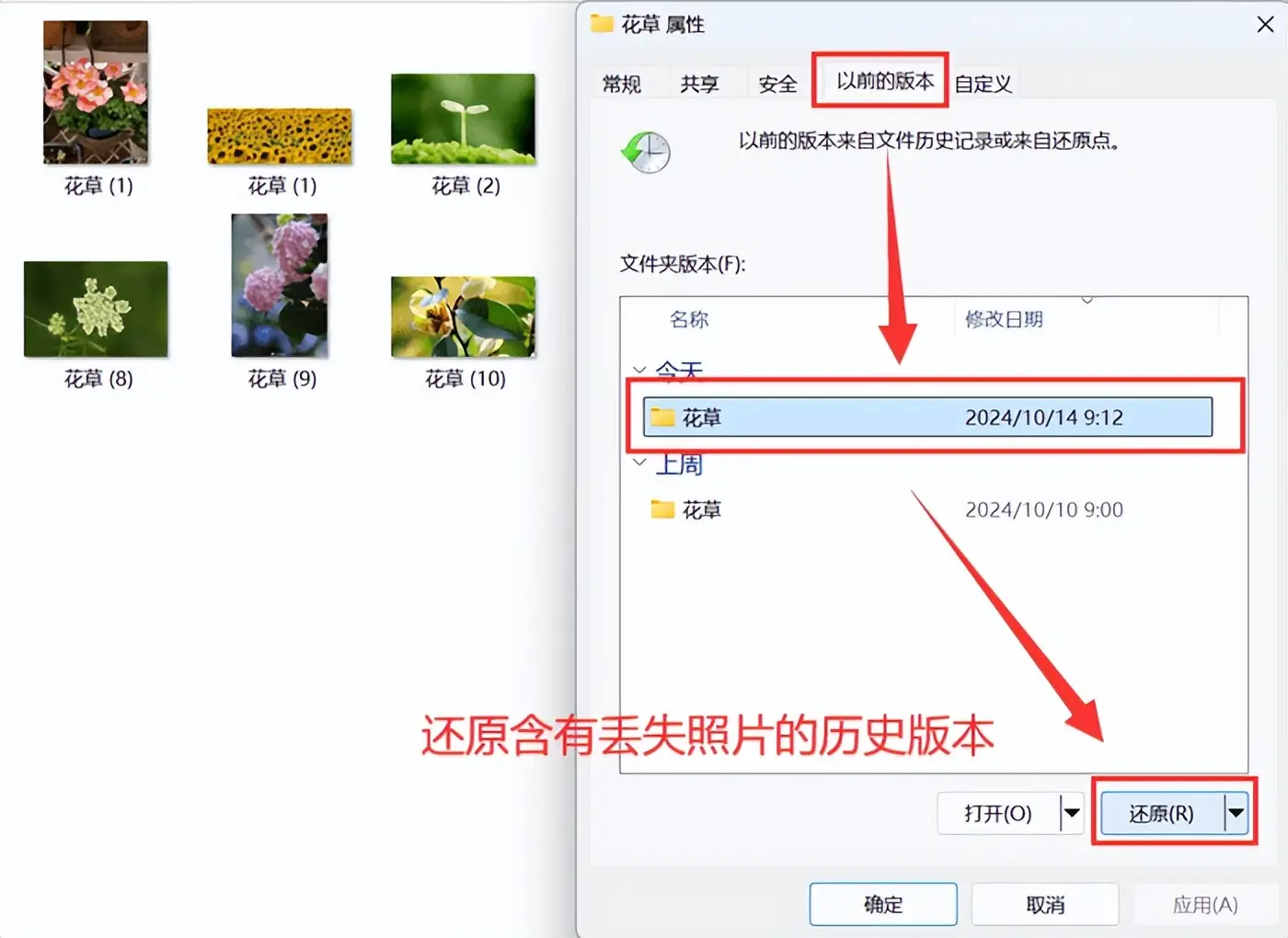
4、恢复文件:选择一个合适的版本,然后点击“还原”按钮,将文件恢复到该版本。
方法三:使用数据恢复软件
如果以上方法都无法找回你的文件,那么你可以尝试使用专业的数据恢复软件。这些软件通常具备深度扫描功能,可以精准锁定被删除的文件。下面以转转大师数据恢复软件操作为例。
回收站数据恢复步骤:
第一步、选择“误清空回收站恢复”

打开转转大师数据恢复软件之后,选择“误清空回收站恢复”,点击进入下一步。
第二步、选择被清空回收站所处的磁盘,点击开始扫描。

通常我们的回收站都是在c盘的,当然也不是指全部的,点击开始扫描。
第三步、查找文件

文件扫描出来之后如何在众多的数据中找到你要恢复的文件呢,最快的方法就是直接搜名称了。
第四步、预览并恢复

想要提前预览一下文件双击就可以了,预览没问题之后点击立即恢复即可。
方法四:注册表编辑器恢复法
对于有一定计算机基础和技术能力的用户来说,尝试使用注册表编辑器也可能是一种恢复途径。请注意,修改注册表存在风险,不当操作可能导致系统不稳定或故障。因此,在进行任何更改之前,请确保创建了系统还原点,并备份重要数据。
操作如下:
1、按下【Win+R】组合键,打开【运行】对话框,输入【regedit】,按下【回车键】。
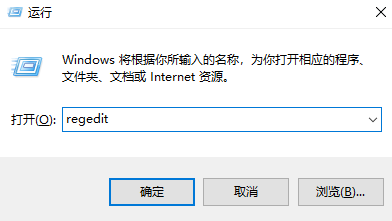
HKEY_LOCAL_MACHINE\SOFTWARE\Microsoft\Windows\CurrentVersion\Explorer\BitBucket路径。3、修改或添加相应的键值来调整回收站的行为,比如增大回收站容量限制等。
4、关闭注册表编辑器并重启电脑,检查是否能恢复部分文件。
方法五:寻求专业帮助
如果以上方法都无法解决问题,或者你不确定如何操作,那么最好的办法就是寻求专业人士的帮助。你可以联系电脑维修店、IT技术支持或专业的数据恢复公司,向他们咨询并寻求帮助。
注意事项
- 尽早行动:当意识到文件被删除后,尽早采取行动以提高文件恢复的成功率。
- 避免覆盖:在尝试恢复文件之前,避免在删除文件所在的磁盘分区上进行任何写入操作,以防止新数据覆盖被删除的文件。
- 定期备份:为了预防类似情况的发生,建议定期备份重要的文件。
总结
以上就是电脑回收站删除的文件怎么恢复的方法介绍了,你应该能够成功恢复回收站中被误删的文件。记住,备份是关键,定期备份可以确保你的数据安全无忧。希望这篇文章对你有所帮助!


 技术电话:17306009113
技术电话:17306009113 工作时间:08:30-22:00
工作时间:08:30-22:00 常见问题>>
常见问题>> 转转大师数据恢复软件
转转大师数据恢复软件
 微软office中国区合作伙伴
微软office中国区合作伙伴
 微信
微信 微信
微信 QQ
QQ QQ
QQ QQ空间
QQ空间 QQ空间
QQ空间 微博
微博 微博
微博 怎么恢复电脑回收站删除的文件
怎么恢复电脑回收站删除的文件
 免费下载
免费下载




















